當前位置:首頁 > 幫助中心 > 如何啟動u盤重裝系統?u盤啟動盤重裝系統Win7教程
如何啟動u盤重裝系統?u盤啟動盤重裝系統Win7教程
如何啟動u盤重裝系統?在電腦使用過程中,我們經常會遇到系統崩潰、病毒感染或者需要清空硬盤重新安裝系統的情況。而使用U盤作為啟動盤來重裝系統已經成為一種常見的選擇。請務必在操作前備份重要數據,并確保U盤啟動盤的制作過程正確無誤。那下面,本文將為大家介紹u盤啟動盤重裝系統Win7教程,幫助大家輕松解決系統問題。
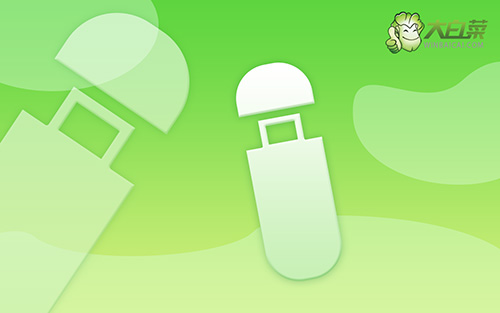
如何啟動u盤重裝系統?
一、大白菜u盤制作
1、打開電腦接入u盤,搜索并下載正版大白菜U盤啟動盤制作工具。
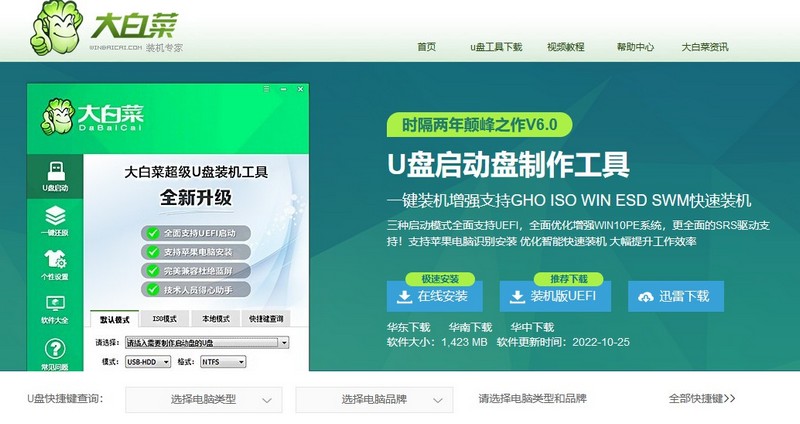
2、然后,如圖所示,默認u盤啟動盤的模式和格式,點擊進行制作。
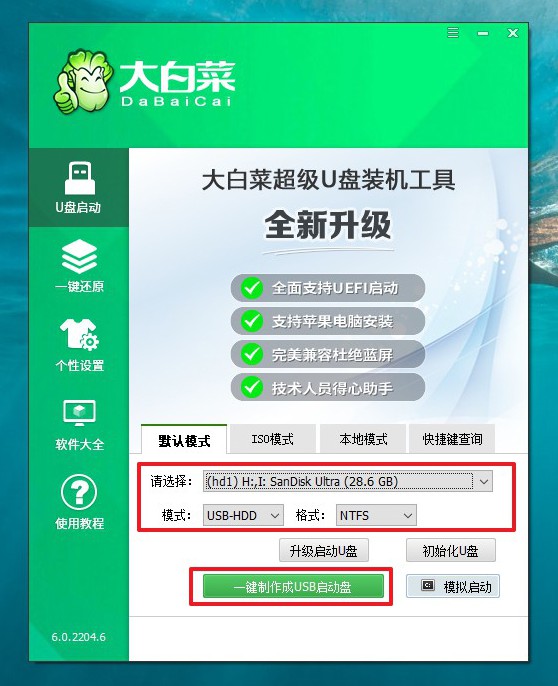
3、最后,下載保存好要用的系統鏡像,準備設置u盤啟動即可。
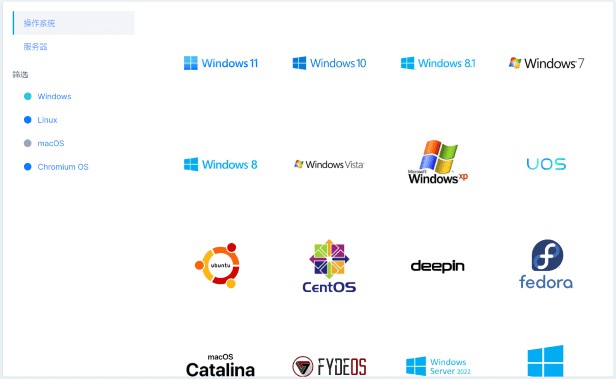
二、大白菜u盤啟動
1、這里是常見電腦品牌對應的u盤啟動快捷鍵表格,先查詢,再進行后續操作。
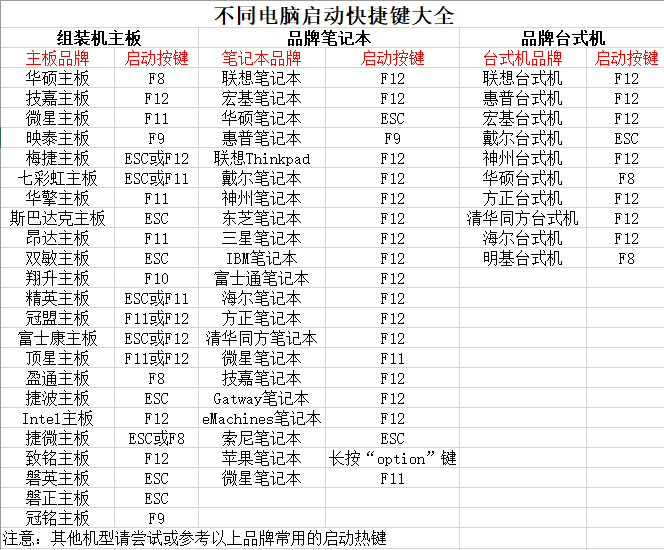
2、電腦接入U盤啟動盤,通過按U盤啟動快捷鍵,進入優先啟動項設置界面后,選中U盤啟動并回車進入下一步。
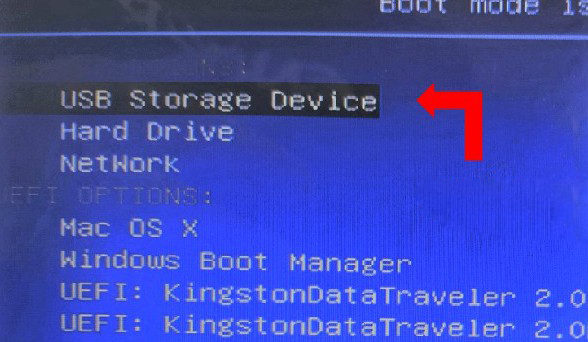
3、進入大白菜主菜單后,選擇【1】選項之后,按回車即可進入winpe桌面,使用重裝系統的工具了。
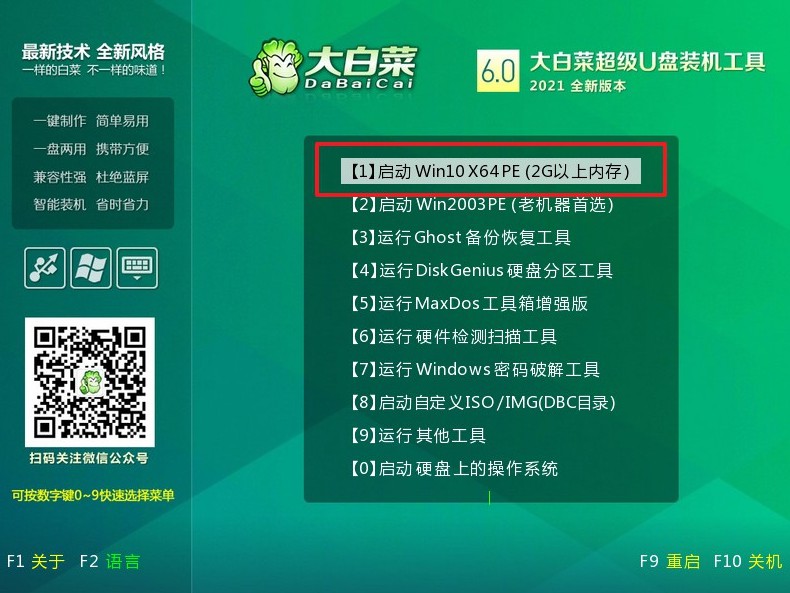
三、大白菜u盤裝win7
1、在大白菜winpe桌面中,打開裝機軟件,如圖所示設置,確認選項正確無誤后,點擊“執行”。
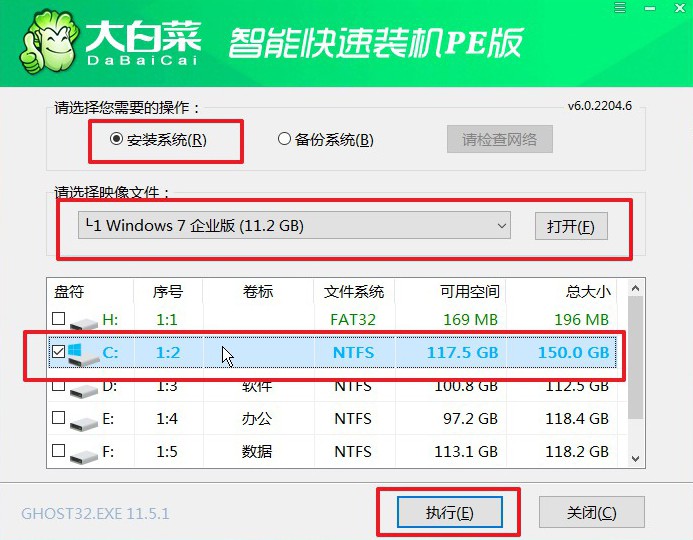
2、進入大白菜還原界面時,一般都不需要自己設置,直接點擊“是”,等待軟件自行操作即可。

3、在大白菜彈出的新界面中,勾選“完成后重啟”選項,等待后續操作。
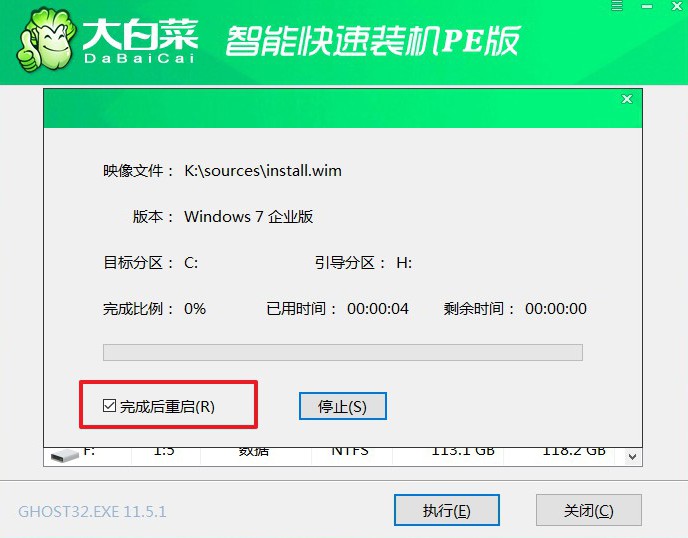
4、最后,等待大白菜自動安裝Windows系統就可以了,我們不需要進行其他的操作。

通過本文的介紹,相信大家已經掌握了u盤啟動盤重裝系統Win7教程。在遇到系統問題時,使用U盤重裝系統是一種快速、方便且可靠的解決方案。如果您在操作過程中遇到任何問題,建議您尋求專業人士的幫助。祝您順利完成系統重裝,享受流暢的電腦使用體驗!

